Há várias ocasiões em que uma USB inicializável pode ser útil. Por exemplo, se o seu PC Windows não inicializar e só tiver um Mac disponível, precisará criar uma USB inicializável no Mac para Windows 10 ou 11.
Uma das formas mais fáceis de criar uma USB inicializável no Mac é a partir de imagens ISO. Neste artigo, mostraremos como criar uma USB inicializável a partir de ISO no Mac para Windows, macOS & Linux.
Se quiser, também pode criar uma USB inicializável macOS a partir do Windows.
Requisitos:
- Prepare um pen drive USB ou disco rígido externo com espaço maior que o arquivo ISO. (Faça backup de seus arquivos porque eles serão apagados no processo.)
- Um Mac funcionando com macOS.
- Baixe o arquivo ISO para macOS, Windows, ou Linux, ou baixe os arquivos instaladores pkg do macOS e então converta os arquivos installassistant.pkg para arquivos ISO.
Download do macOS Monterey ISO
Forma 1: Escrever ISO em USB no Mac usando o Utilitário de Disco
A capacidade de criar um USB bootável a partir de um ISO em um Mac está integrada no Utilitário de Disco, uma ferramenta de gerenciamento de disco incorporada em todos os Macs. Você pode usá-la para criar um USB bootável do Windows 10 a partir do ISO no Mac, ou um disco de inicialização do Windows 11, macOS, ou Linux.
Se você só tem um arquivo DMG, você pode converter o arquivo DMG para ISO primeiro.
Como fazer um USB bootável usando o Utilitário de Disco no Mac:
- Abra o Finder, então inicie o Utilitário de Disco a partir da pasta Aplicativos/Utilitários.
- Conecte o disco rígido externo USB ao seu Mac.
- Após aparecer no Utilitário de Disco, clique em Exibir > Mostrar Todas as Dispositivos.
- Selecione o disco físico de nível superior do seu USB e clique em Apagar.
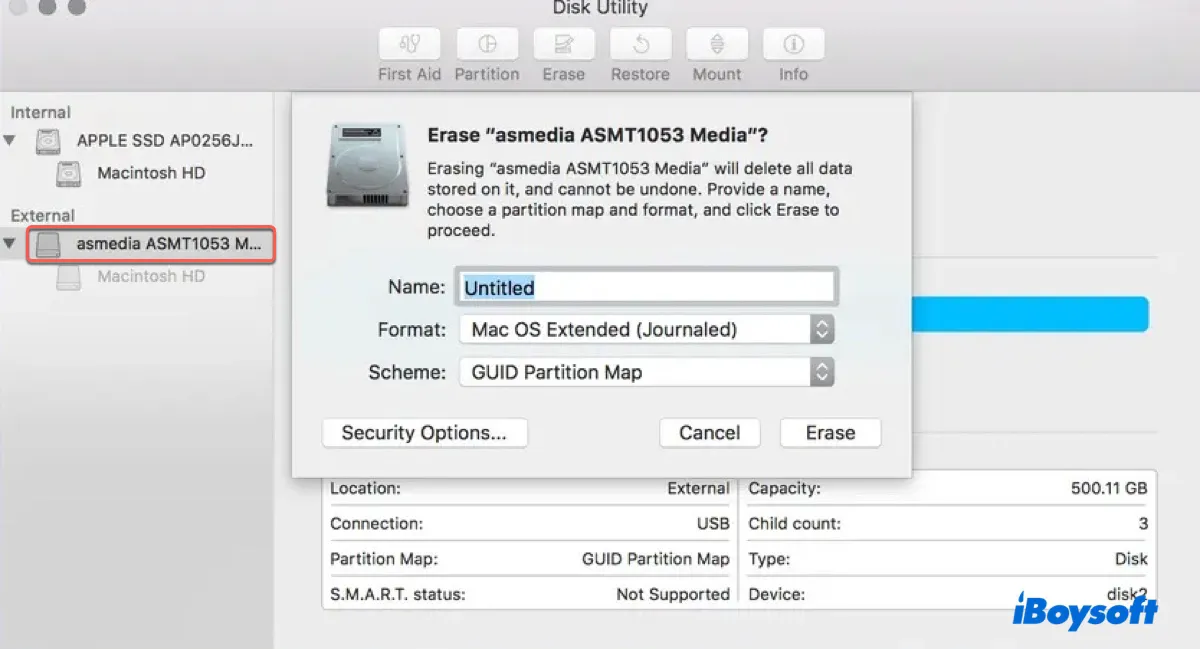
- Dê um nome para ele.
- Escolha FAT32 se deseja criar um USB do Linux ou Windows a partir do Mac; se precisar fazer um disco de inicialização do Mac a partir do ISO, escolha Mac OS Extendido (Com Journal).
- Clique em Apagar.
- Após o disco ser apagado, selecione-o e clique em Editar > Restaurar a partir do menu superior esquerdo.
- Selecione o seu arquivo ISO como a Fonte.
- Clique em Restaurar e espere até terminar.
Forma 2: Gravar ISO em USB no Mac com Terminal
Outra ferramenta nativa para gravar ISO em USB no Mac é o Terminal. É a interface de linha de comando do sistema operacional Mac, capaz de realizar todo tipo de tarefas, incluindo criar um USB bootável a partir de um ISO.
- Inicie o Terminal na pasta Aplicativos/Utilitários.
- Execute o comando abaixo para listar todos os dispositivos conectados.diskutil list
- Identifique o identificador de disco do seu pendrive USB.
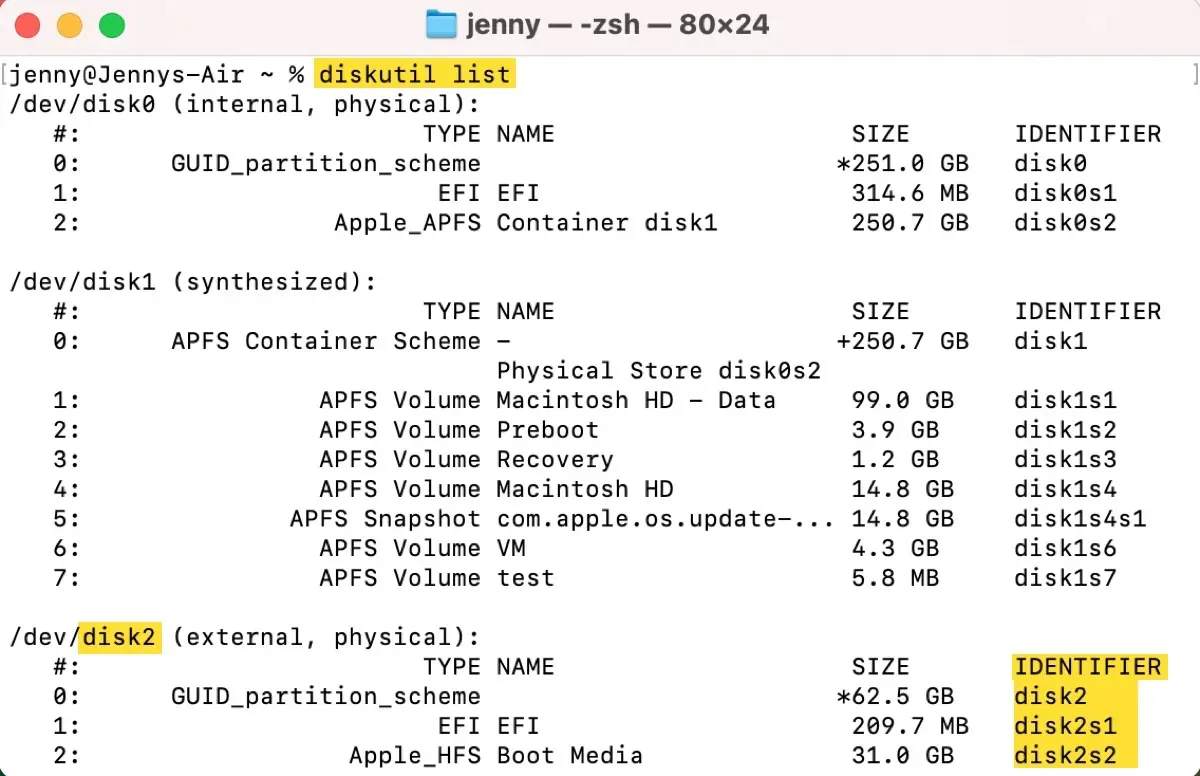
- Desmonte-o usando o comando abaixo após alterar o número do disco.diskutil unmountDisk /dev/disk_numberdiskutil unmountDisk /dev/disk2
- Modifique /caminho/para/arquivo-iso e número_do_disco no comando abaixo para gravar a imagem ISO no USB.sudo dd if=/caminho/para/arquivo-iso of=/dev/disk_number bs=1mDigite sudo dd if=, arraste e solte o arquivo ISO no Terminal para obter o caminho do arquivo, deixe um espaço e insira o restante do comando: of=/dev/disk_number bs=1m. O comando final se parece com isso: sudo dd if=/Users/jenny/Desktop/Windows10.iso of=/dev/disk2 bs=1m
- Se solicitar uma senha, insira sua senha de login e pressione Enter.
- Após a criação do USB bootável, ejete-o usando o comando abaixo após substituir número_do_disco.diskutil eject /dev/disk_numberdiskutil eject /dev/disk2
Compartilhe para ajudar outros a gravar imagem ISO no USB no Mac!
Caminho 3: Criar USB bootável a partir do ISO no Mac via Etcher
Você também pode usar o software gratuito de terceiros balenaEtcher para gravar ISO em USB no Mac para Windows 11, Windows 10, macOS ou Linux. Ele cria mídia de instalação USB a partir de ISOs bootáveis e é gratuito para os primeiros 10 dispositivos. Aqui está como criar um USB bootável a partir de um ISO em um Mac:
- Baixe balenaEtcher.
- Clique no botão "Selecionar Imagem" e escolha o arquivo ISO que deseja gravar.
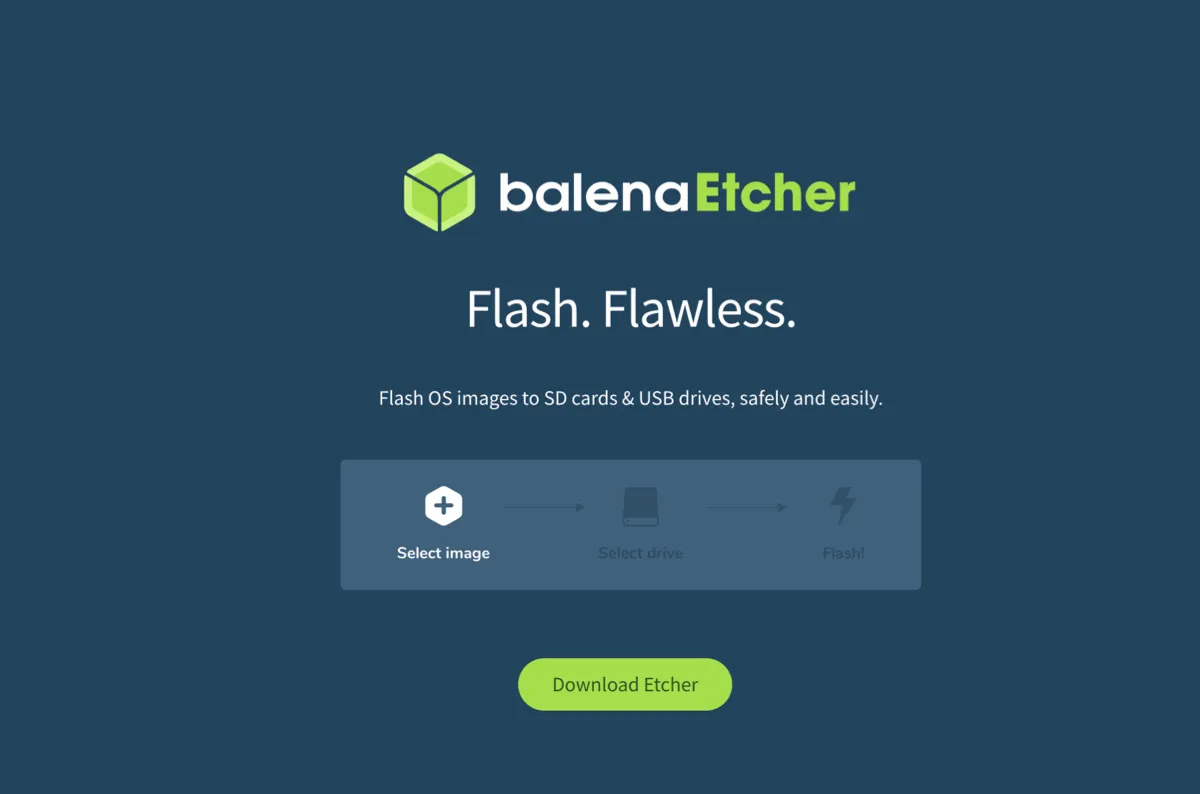
- Clique em "Selecionar drive" e escolha seu pendrive USB da lista.
- Clique no botão Flash e aguarde o processo ser concluído.
Caminho 4: Criar USB bootável no Mac com UNetbootin
Se você deseja criar um USB do Linux a partir de um Mac, UNetbootin também é uma boa escolha. É um utilitário gratuito e de código aberto que pode criar USBs live bootáveis para Ubuntu e outras distribuições Linux sem gravar um CD. Além disso, ele possui arquivos ISO embutidos que você pode baixar.
Achou os métodos úteis? Compartilhe esta postagem para beneficiar outros que desejam criar USB bootável a partir de ISO para Windows 11/10, macOS ou Linux.

